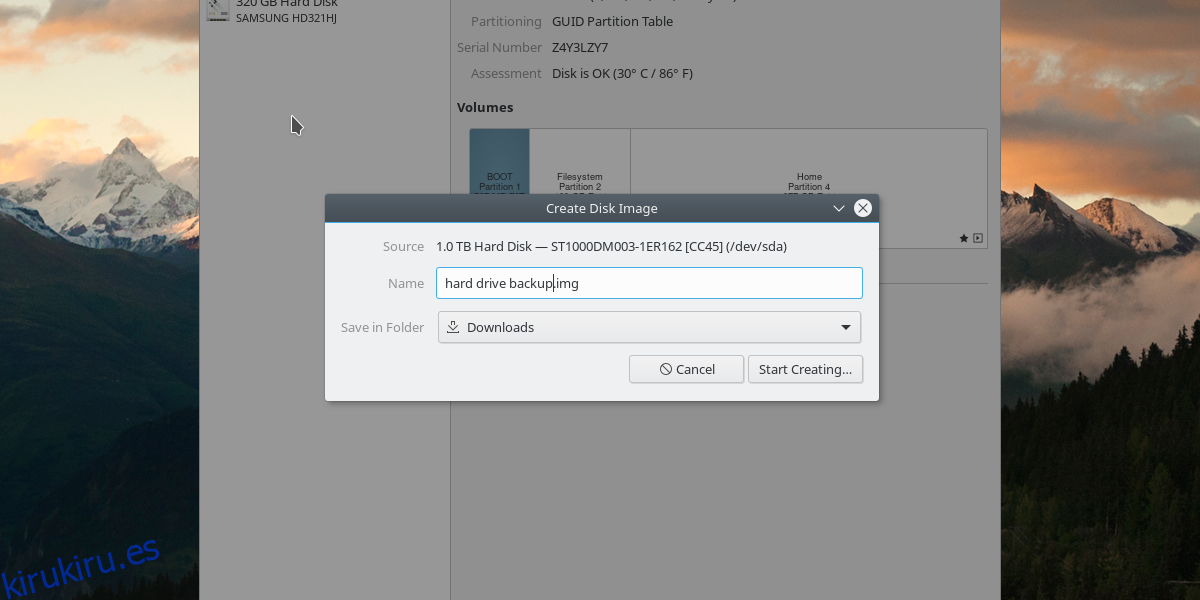Para los nuevos usuarios de Linux, puede resultar un poco abrumador realizar una copia de seguridad de su instalación de Linux. Muchos artículos tratan sobre la configuración de complicados sistemas basados en la línea de comandos, persuaden a los usuarios para que compren un costoso almacenamiento en la nube o simplemente les dicen a los usuarios que simplemente obtengan más espacio en el disco duro. Hay una forma más sencilla: Gnome Disk Utility.
ALERTA DE SPOILER: Desplácese hacia abajo y vea el video tutorial al final de este artículo.
Los discos Gnome son parte del entorno de escritorio Gnome. Con esta herramienta, los usuarios pueden crear imágenes de respaldo sin procesar de discos duros, particiones individuales, dispositivos USB e incluso tarjetas SD. Además, es posible probar discos duros con una prueba SMART. Esto es genial porque le permitirá saber cuando una unidad está a punto de fallar. También muestra lecturas de temperatura. Esta información es buena y hace que sea más probable que los usuarios deseen hacer una copia de seguridad de sus datos. Puede usarlo para hacer una copia de seguridad de su instalación de Linux sin pasar por el aro.
Tabla de contenido
Instalación de discos Gnome
Es probable que Gnome Disks ya esté instalado si Gnome está en su escritorio Linux, ya que es una de las herramientas de respaldo y monitoreo de disco duro más utilizadas para Linux. Si no, instalarlo es bastante fácil. Abra la tienda de software de Gnome, busque «Utilidad de disco» e instálela. Alternativamente, instálelo con un comando dentro de una ventana de terminal:
Arch Linux
sudo pacman -S gnome-disk-utility
Ubuntu
sudo apt install gnome-disk-utility
Debian
sudo apt-install gnome-disk-utility
Fedora
sudo dnf install gnome-disk-utility
OpenSUSE
sudo zypper install gnome-disk-utility
Si su distribución de Linux no aparece aquí, no se preocupe. Gnome es muy, muy popular. Piense en la forma en que normalmente instala software en su distribución de Linux favorita y busque “gnome-disk-utility”. Esto se puede hacer a través de la línea de comandos y el administrador de paquetes, o mediante una tienda de aplicaciones con la que viene su sistema operativo.
Copia de seguridad de discos duros
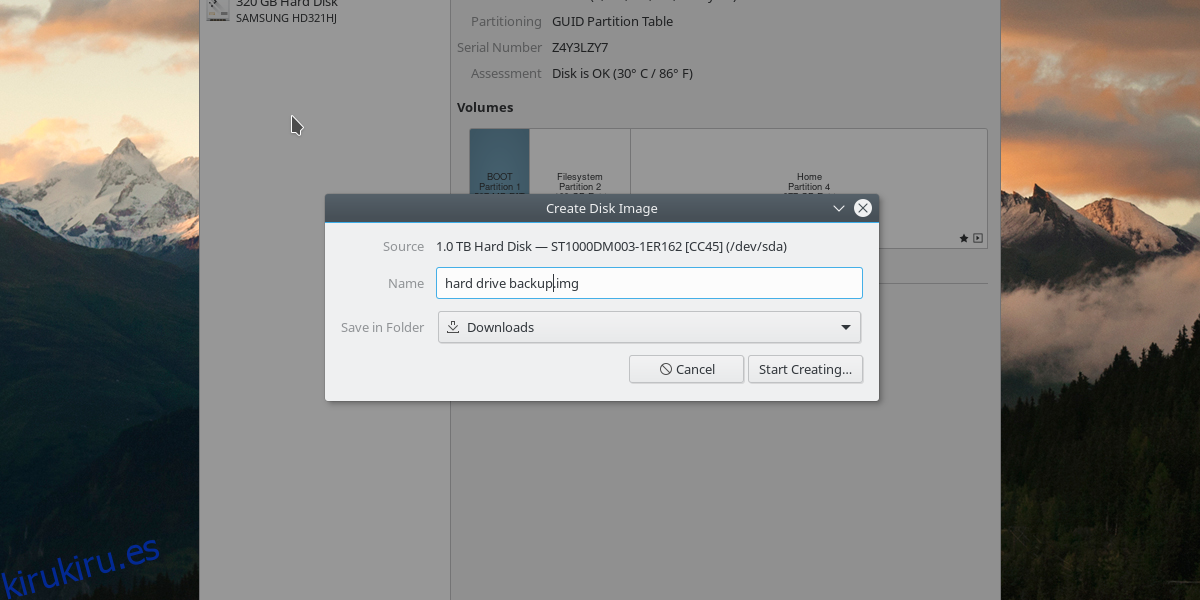
Abra la utilidad de disco buscando en sus aplicaciones «discos». Cuando esté abierto, observe que hay una lista de todos los dispositivos de datos conectados. Para administrar discos duros individuales, seleccione uno de la lista. Tenga en cuenta que los discos Gnome permitirán al usuario trabajar con todo tipo de dispositivos de almacenamiento de datos. Esto significa que si tiene datos para respaldar, pero no es un disco duro de PC, este método también funciona. Los discos Gnome son excelentes para realizar copias de seguridad de todo tipo de dispositivos.
Con el disco duro que desea respaldar seleccionado, busque el menú «hamburguesa» (el menú junto a los controles de ventana minimizar / maximizar) y haga clic en él. Busque la opción que dice «crear imagen de disco» y haga clic en ella. Esto le dice a Gnome Disk Utility que cree un archivo .IMG sin formato de todo el disco duro. Esto incluye cargadores de arranque, particiones, datos y todo lo demás. Es esencialmente una instantánea de su computadora.
Asegúrese de conectar un segundo disco duro para guardar este archivo, ya que la imagen del disco será muy grande y no se guardará si no hay suficiente espacio. Cuando se haya guardado el archivo de imagen del disco, los discos de Gnome comenzarán a hacer una copia de seguridad del disco duro. Esto tomará algún tiempo. Se paciente.
Copia de seguridad de particiones
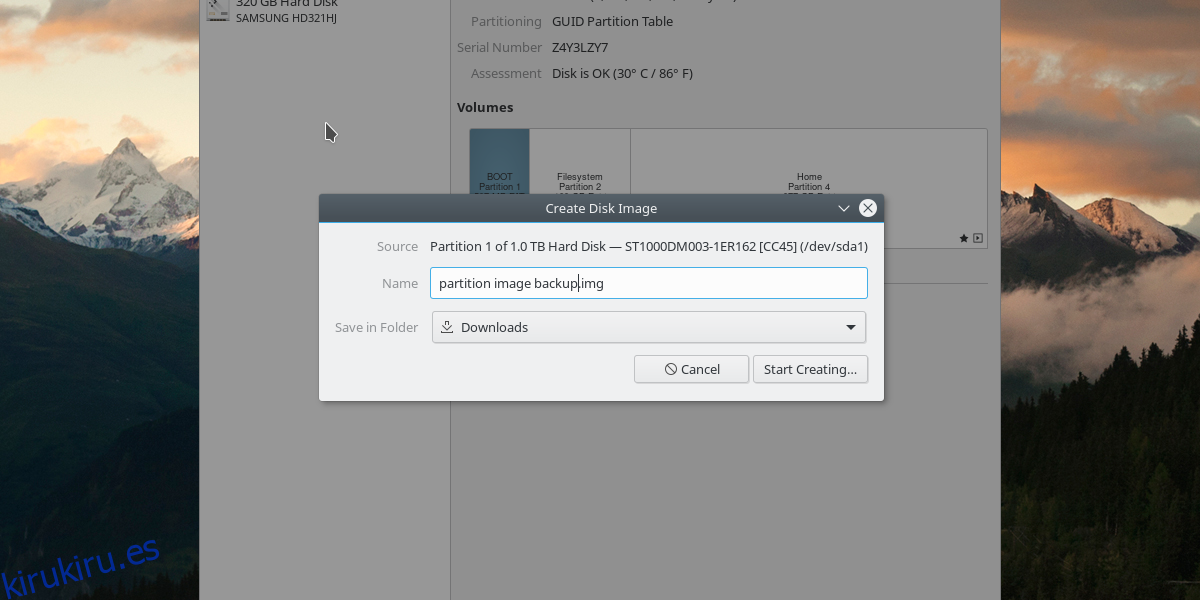
La herramienta Gnome Disk Utility permite a los usuarios profundizar mucho en la realización de copias de seguridad de sus datos. La utilidad puede realizar una copia de seguridad de su instalación de Linux y realizar copias de seguridad de imágenes de disco sin formato de particiones individuales. Primero, busque el disco duro donde desea hacer una copia de seguridad de los datos en la lista y haga clic en él. Luego, haga clic en la partición individual para hacer una copia de seguridad en la descripción general gráfica del disco duro.
Resalte una partición y luego haga clic en el botón «opciones de partición adicionales». Desde aquí, haga clic en la opción del menú que dice «Crear imagen de partición». Esto le pedirá al usuario que busque un lugar para guardar la imagen de la partición individual.
Nota: aunque las particiones suelen ser más pequeñas que hacer una copia de seguridad de un disco duro completo en una imagen de disco, sigue siendo una buena idea conectar un disco duro externo o una unidad flash USB para guardar la imagen del disco y mantenerla segura.
Con la imagen de la partición guardada, Gnome Disk Utility comienza a realizar copias de seguridad.
Restauración de discos duros
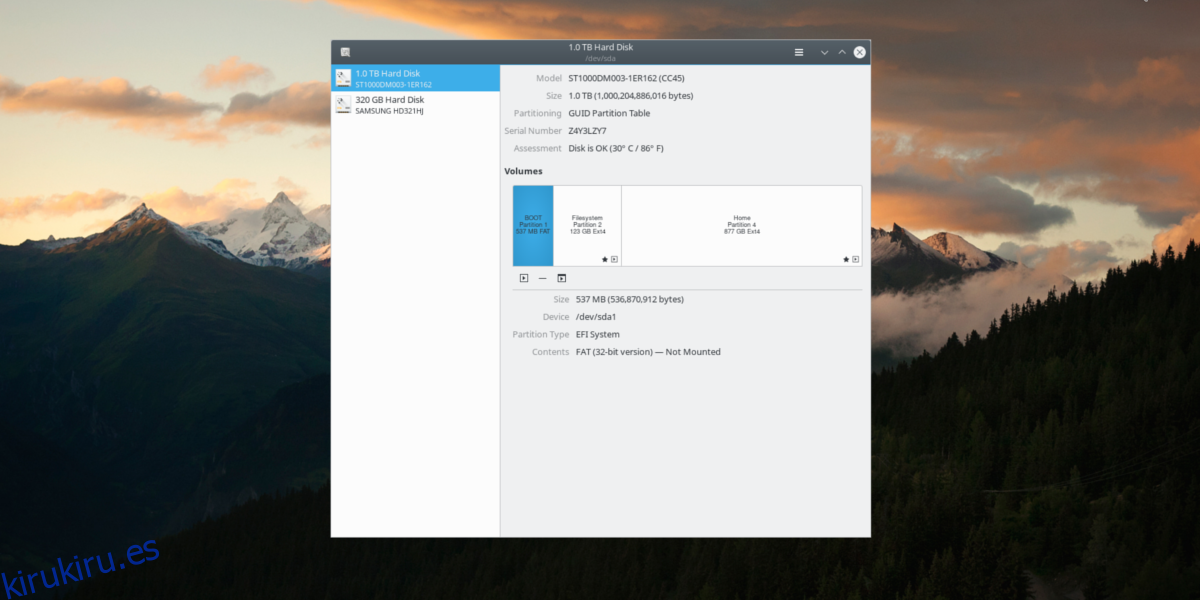
Para restaurar una imagen de disco duro, abra Gnome Disks y seleccione el disco duro de la lista. Haga clic en el menú de hamburguesas y seleccione la opción «Restaurar imagen de disco». Navegue hasta donde se guardó la imagen del disco duro durante el proceso de copia de seguridad y selecciónela para iniciar el proceso de restauración. Al igual que hacer una copia de seguridad, restaurarla llevará un poco de tiempo.
Restaurar particiones
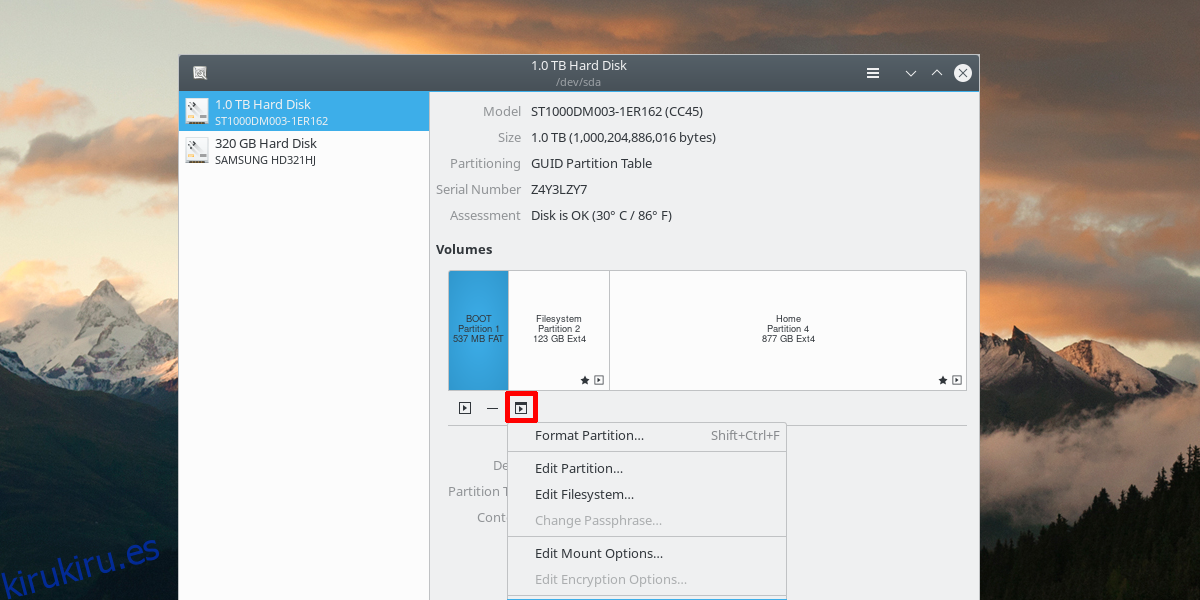
En Gnome Disks, busque y seleccione el disco duro del que desea restaurar datos en la lista. Luego haga clic en el botón «opciones de partición adicionales». Dentro de este menú, seleccione el botón «Restaurar partición». Esto abrirá un menú que le pedirá que cargue la imagen del disco de la partición. Ábrelo para iniciar el proceso de restauración.
Conclusión
Hay muchas formas de realizar una copia de seguridad de una instalación de Linux. Hay instantáneas del sistema de archivos, suites de disco en vivo como Clonezilla e incluso soluciones de almacenamiento en la nube. Todos estos son geniales, pero tediosos y no tan convenientes como simplemente hacer una copia de seguridad directa de una partición o disco duro con la herramienta Gnome Disk. Con suerte, con la ayuda de este tutorial, se habrá dado cuenta de lo fácil que es hacer una copia de seguridad de su instalación de Linux.